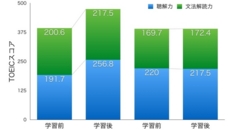Mac OSX用Markdownエディタ:MacDownを紹介する

さて
昨日ははてなブログで使えるMarkdown記法について紹介したが、今日は私が普段から愛用しているMarkdownエディタ(Mac OSX用)を紹介したい。
その名はMacDown。
Mac OSX対応フリーMarkdownエディタ
MacDownはその名から推察される通り、Mac OSX用のMarkdownエディタである。オープンソースでフリー。現在の最新ヴァージョンはVer. 0.5.5.1である。
公式サイトの説明を読むと、もともとMac用のMarkdownエディタとして定評のあったMouの開発が休止になった事から、作者が自分用に開発を始めて生まれたソフトのようだ。
ちょうど1年前にブログを毎日更新しようと決意した頃に、折角だからMarkdown記法でブログを書きたいなと思い立ち、Macで使えるエディタを探していた。
Google先生にお尋ねすると、Mouがだいたい紹介されてくるのだけど、フリーソフトを優先的に探していたので無料のMacDownを使い始める事にして、現在に至る。
画面はこんな感じ

↑がスクリーンショットになる。
左画面にMarkdownを打ち込むと、右画面にリアルタイムでプレビューが表示される。左右の画面のスクロールはsyncする。設定で左右の入れ替えは可能。文書が長くなってくるとプレビューも重くなってくるので、リアルタイムプレビューをオフにする事もできる。
左の編集画面の下端には文字数が表示されるので、ブログ執筆などで文字数を気にする方は是非利用下さい(自分はブログ記事の場合、目安として少なくとも1000文字以上書くようにしている)。
フルスクリーンモードもあるので、執筆に集中したいという人には良いと思う。
よく使うショートカット

⌘+B:Strong>ボールド
⌘+I:Emphasize>イタリック
⌘+K:Inline Code>インラインコード
⇧+⌘+K:Link>[]()
⇧+⌘+I:Image>![]()
Emojiも使える

今回の記事を書くに当たり、色々と機能を試しているうちに⌃+⌘+SpaceでEmojiを挿入できることに気付いた😳。今まで使った事なかった😬。
追記:この機能はOSXの標準機能との事です。御指摘頂いた id:Nyoho さん有り難うございました。
Mac OSX用Markdownエディタ:MacDownを紹介する - Noblesse Oblige 2nd by iGCNその絵文字のショートカットはOS X全般で使えるものですよー
2016/02/16 05:02
はてなブログを書く際のフロー
ここで、自分がMarkdownではてなブログを書く際のフローを紹介しておく。
- まずはMacDownでMarkdown記法で記事をどんどん打ち込んでいく。右側画面にプレビューが表示されるのでそれを見ながら。
- 記事が完成したら、はてなブログ>ダッシュボード>記事を書く画面に移行し、書いた記事をコピペ。
- 画像を
+写真を投稿ボタンを使って挿入していく。 - はてなブログのプレビュー画面で記事の仕上がりをチェックして、必要があれば適宜文字の強調やフォントサイズ・文字色変更などの装飾を加える。
- 完成した記事のコードは、元のMacDownで作成した文書に戻しコピペして保存(ちなみにファイル形式は.md)。
です。
さいごに
自分はギークではないので、日常使っているありきたりの機能しか紹介できなかったけど、飽くまでまだまだ使いこなせていないせいで、おそらくギークの皆様にはもっと使える機能があるのじゃないかと思う。
一度お試し下さい。
では